V Gmailu má každý štítek své použití a funkci, ale není třeba vidět štítky, které používáte jen zřídka. Skrytí štítků je v Gmailu jednoduchá záležitost, stejně jako jejich obnovení, když je chcete znovu vidět.
Jak skrýt nebo zobrazit štítky v Gmailu
Pomocí nabídky nastavení štítků můžete zobrazit nebo skrýt příslušné štítky:
-
Otevřete Gmail v okně prohlížeče. Vybrat Nastavení rychlosti v pravém horním rohu obrazovky.
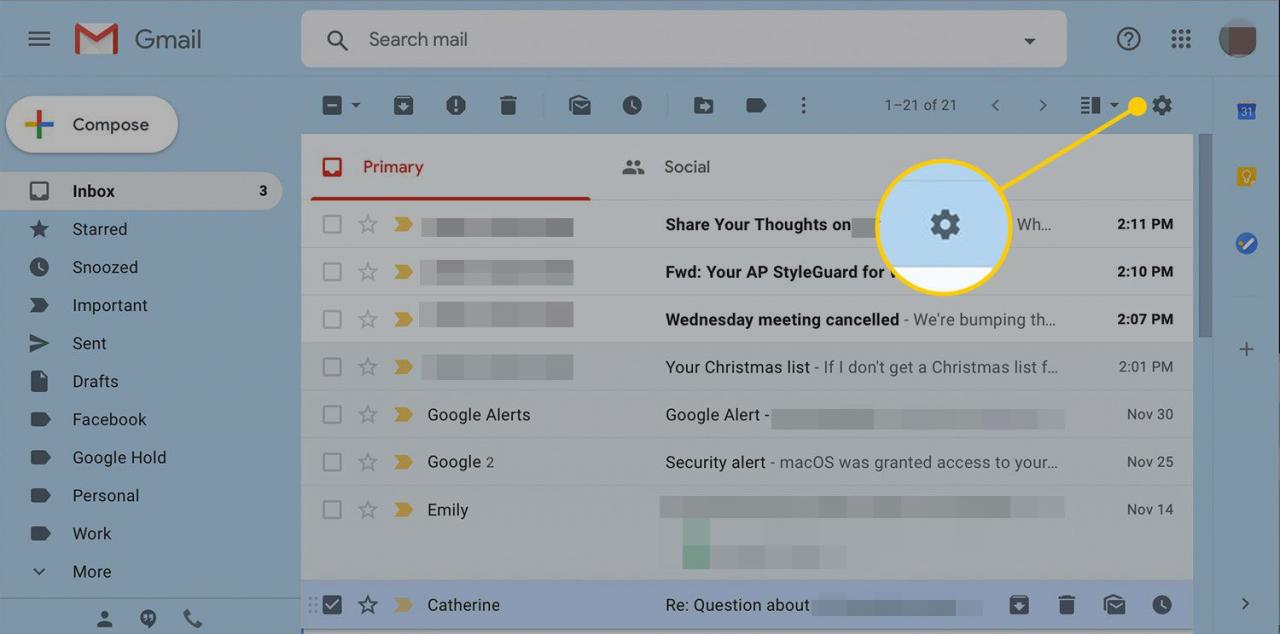
-
Vybrat Nastavení v rozevírací nabídce.
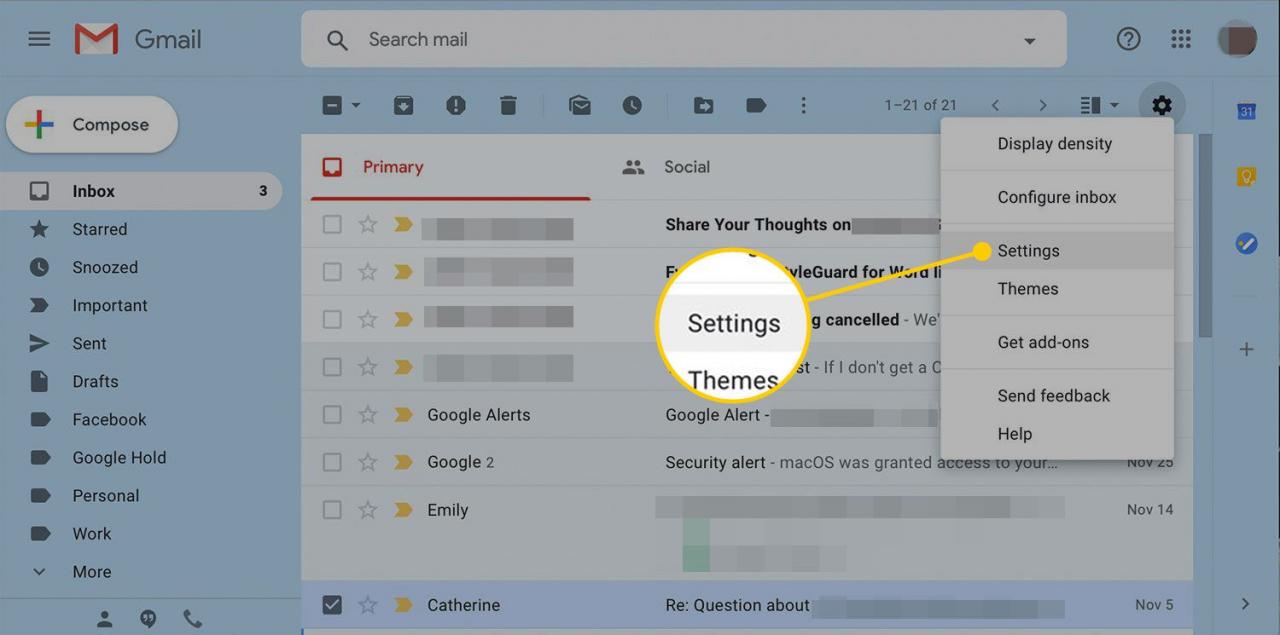
-
v Nastavení na obrazovce vyberte ikonu Štítky záložka pro zobrazení nastavení štítků.
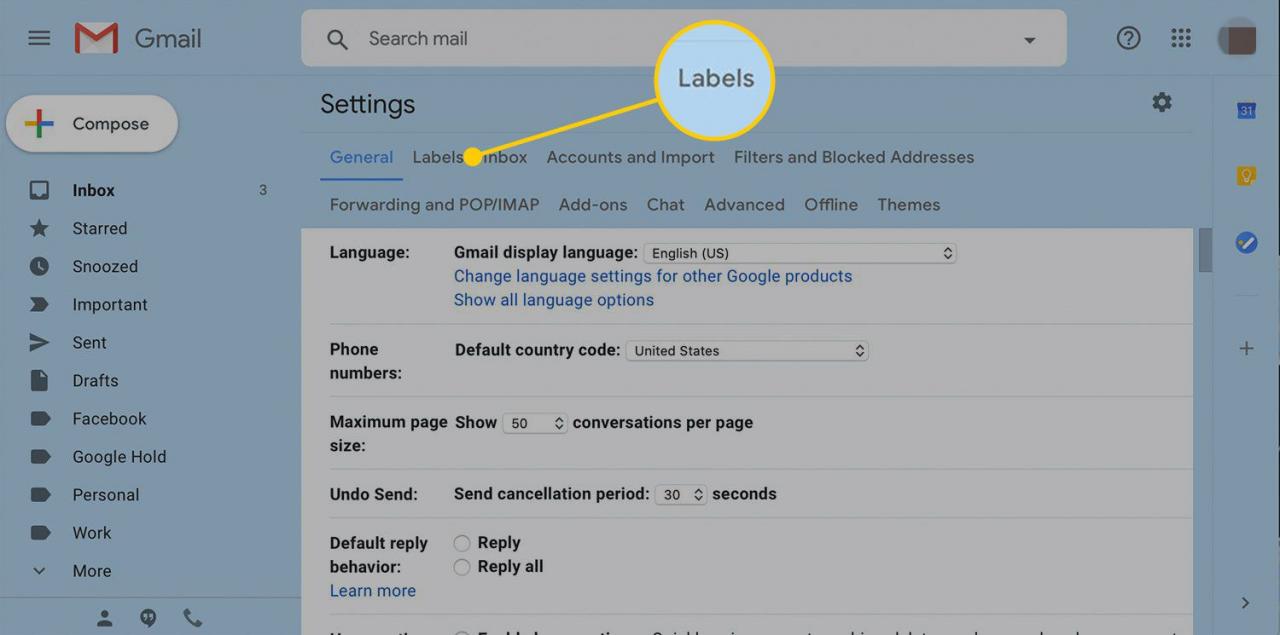
-
vybrat show or skrýt pro každý štítek v seznamu. Na obrazovce Nastavení jsou uvedeny všechny štítky. První skupina obsahuje systémové štítky. Druhá skupina obsahuje kategorie - karty, které vidí mnoho lidí v horním řádku doručené pošty. Třetí skupina obsahuje vaše vlastní štítky.
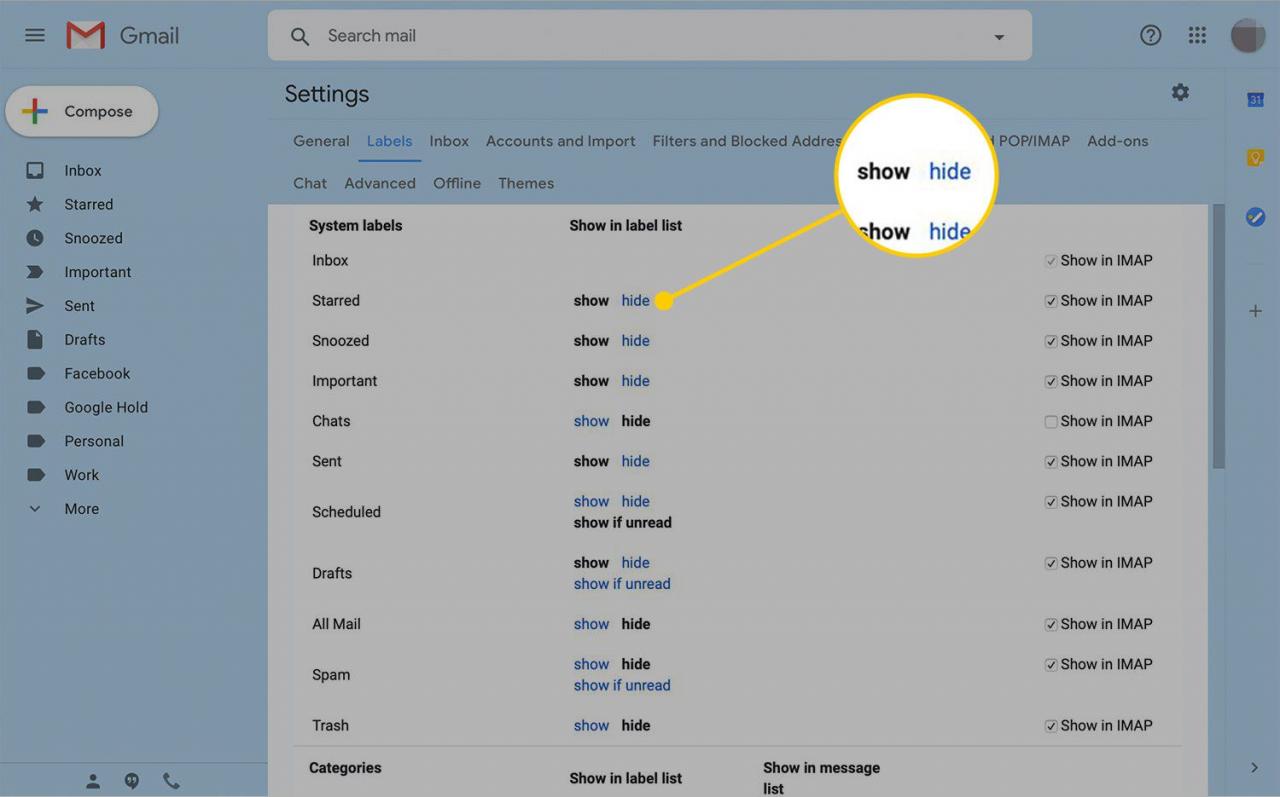
Zástupce do nabídky nastavení štítků služby Gmail
Tento odkaz použijte, když jste přihlášeni k Gmailu, a přejdete přímo na obrazovku Nastavení štítků.
-
Až budete hotovi, zavřete obrazovku Nastavení. Všechny provedené změny se projeví okamžitě, takže není nutné ukládat nebo potvrzovat vaše aktualizace.
Změny, které provedete, upravují celý váš účet Gmail, ale pokud přistupujete k Gmailu prostřednictvím poštovního programu s povoleným IMAP, vaše nastavení štítků nebude určovat, které složky (štítky) se v poštovním klientovi zobrazí. Na obrazovce Nastavení můžete vybrat, které štítky se zobrazí jako složky v IMAP zobrazit v IMAP. Toto nastavení doplňuje, ale není stejné jako skrytí štítků v Gmailu.
